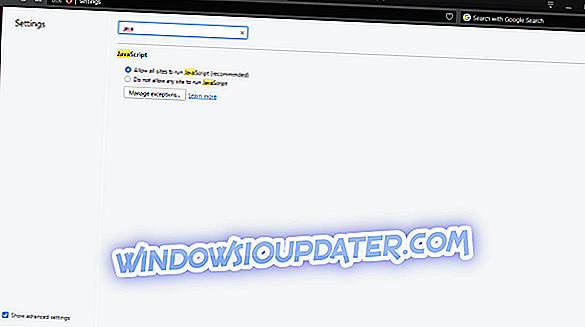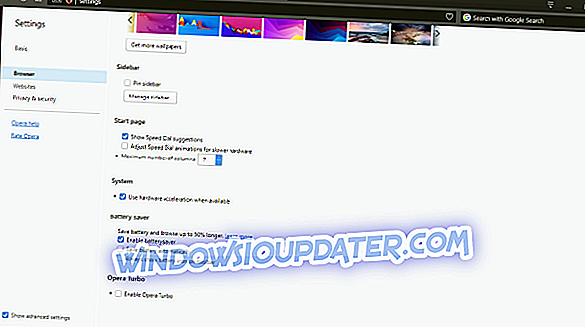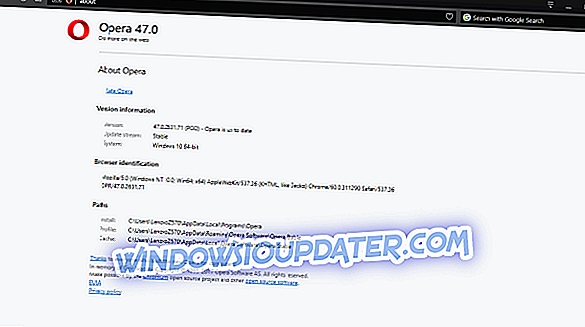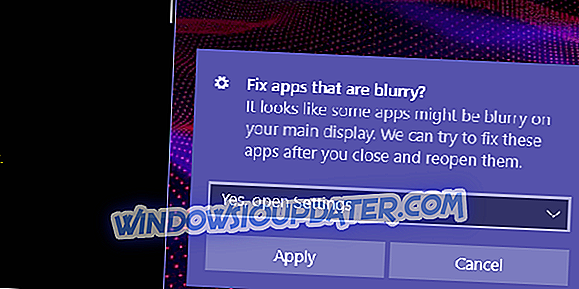Opera เป็นทางเลือกที่ทำงานได้กับเบราว์เซอร์ที่ได้รับความนิยมมากขึ้นโดยเฉพาะอย่างยิ่งหลังจากที่พวกเขาออกแบบอินเทอร์เฟซใหม่และเสริมประสบการณ์โดยรวมด้วยเครื่องมือที่มีอยู่แล้วภายในไม่กี่ตัว ในทางกลับกันการทำซ้ำล่าสุดของ Opera อยู่ไกลจากความสมบูรณ์แบบ ปัญหาหนึ่งที่ด้านบนสุดคือข้อผิดพลาดของหน้าจอสีดำที่เกิดขึ้นใน Windows 10
เมื่อหน้าจอสีดำฉับพลันปรากฏขึ้นพวกเขาถูกบังคับให้หยุดกระบวนการและเริ่มต้นเบราว์เซอร์ใหม่ โชคดีที่มีบางสิ่งที่คุณสามารถทำได้เพื่อแก้ไขปัญหานี้ ในกรณีที่คุณประสบปัญหากับ Opera เมื่อเร็ว ๆ นี้โปรดตรวจสอบรายการโซลูชันที่เป็นไปได้ด้านล่าง
วิธีแก้ไขปัญหาหน้าจอสีดำใน Opera
โซลูชันที่ 1 - รีสตาร์ทเบราว์เซอร์
ขั้นตอนการแก้ไขปัญหาแรกและที่ชัดเจนที่สุดคือการรีสตาร์ทเบราว์เซอร์อย่างง่าย Chromium Root ของ Opera มีแนวโน้มที่จะเกิดข้อบกพร่องบางอย่างเนื่องจากมีการเปลี่ยนแปลงการรวมแฟลช มีเหตุการณ์เดียวกันเกิดขึ้นใน Chrome ดังนั้นจึงไม่น่าแปลกใจที่คุณที่ Opera ได้รับความเดือดร้อนจากปัญหาที่คล้ายกัน ดังนั้นสำหรับผู้เริ่มต้นตรวจสอบให้แน่ใจว่าได้รีสตาร์ท Opera และค้นหาการเปลี่ยนแปลง
นอกจากนี้ไม่ควรปิดการใช้งาน ad-blocker ในตัว (หรือบุคคลที่สาม) ชั่วคราวและตรวจสอบการแก้ไขปัญหา หากปัญหาเกิดขึ้นอีกตรวจสอบให้แน่ใจว่าได้ดำเนินการแก้ไขตามด้านล่างนี้แล้ว
โซลูชันที่ 2 - เปิดใช้งาน Flash
กว่าปีที่แล้วผู้พัฒนาเบราว์เซอร์ส่วนใหญ่ตัดสินใจทิ้งเครื่องเล่นแฟลชของบุคคลที่สามเนื่องจากภัยคุกคามความปลอดภัยและการปรับปรุงการใช้งานโดยรวม พวกเขาเปลี่ยนมาเป็นเครื่องเล่นแฟลชในตัวซึ่งคุณเดามาว่า Adobe ขั้นตอนย้อนหลังสำหรับ Adobe แต่คาดว่าเป็นอย่างดี อย่างไรก็ตามนั่นไม่ได้ทำให้ Flash ล้าสมัย ผู้ใช้ยังคงต้องการมันเพื่อเข้าถึงเนื้อหามัลติมีเดียบนเว็บอย่างราบรื่น
การเกิด "หน้าจอสีดำ" อาจเกิดจากการขาดกิจกรรมของ Flash Player ในพื้นหลัง แม้ว่าโดยปกติแล้วควรเปิดใช้งาน Flash คุณจะไม่ต้องเสียค่าใช้จ่ายในการตรวจสอบการตั้งค่า นอกจากนี้หากคุณติดตั้งโปรแกรมเล่นแฟลชของบุคคลที่สามเช่น Shockwave ตรวจสอบให้แน่ใจว่าได้ลบออกแล้ว คำแนะนำด้านล่างจะช่วยให้คุณค้นหาตำแหน่งของ Flash ภายในการตั้งค่า:
- เปิด Opera
- คลิกที่เมนูและเปิดส่วนขยาย> จัดการส่วนขยาย
- ปิดการใช้งานหรือลบ Flash Player ใด ๆ ที่ติดตั้งผิดพลาด
- เปิดเมนูอีกครั้งและเลือกการตั้งค่า
- ในแถบค้นหาการตั้งค่าให้พิมพ์” Flash”
- จากตัวเลือกที่มีให้เลือก "ตรวจจับและเรียกใช้เนื้อหาแฟลชที่สำคัญ (แนะนำ)"
โซลูชัน 3 - เปิดใช้งาน Java
JavaScript นั้นคล้ายกับ Flash ซึ่งเป็นความชั่วร้ายที่จำเป็น หากไม่มีคุณจะ จำกัด การใช้งานโดยรวมของเบราว์เซอร์ อาจก่อให้เกิดความรำคาญได้เป็นครั้งคราว แต่คุณยังจำเป็นต้องใช้เพื่อปรับปรุงเนื้อหาที่นำเสนอโดยเว็บไซต์ที่ล้าสมัยอย่างเหมาะสม ไม่ชัดเจนว่า JavaScript (หรือขาด) อยู่หลังปัญหา "หน้าจอสีดำ" แต่แนะนำให้เปิดใช้งาน
ทำตามคำแนะนำด้านล่างเพื่อเปิดใช้งาน JavaScript บน Opera:
- คลิกเมนูและเปิดการตั้งค่า
- ในแถบค้นหาการตั้งค่าให้พิมพ์” Java”
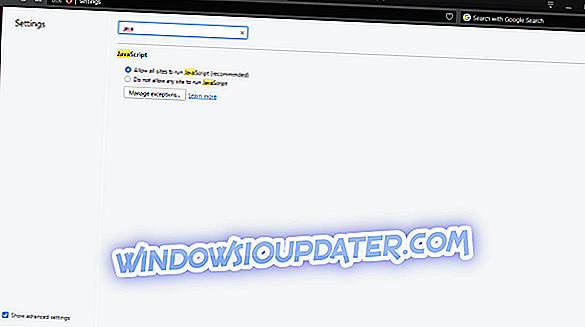
- สลับ” อนุญาตให้ไซต์ทั้งหมดเรียกใช้ JavaScript (แนะนำ)” เปิด
- รีสตาร์ทเบราว์เซอร์
โซลูชันที่ 4 - ปิดใช้งานการเร่งความเร็วฮาร์ดแวร์
การเร่งความเร็วด้วยฮาร์ดแวร์เป็นคุณลักษณะของเบราว์เซอร์ในตัวที่ปรับปรุงประสบการณ์การเล่นวิดีโอโดยอาศัยฮาร์ดแวร์แทนซอฟต์แวร์ ตอนนี้เป็นตัวเลือกที่ถูกต้องสำหรับผู้ใช้ที่มีการกำหนดค่า GPU อย่างน้อยผ่านได้ สำหรับผู้ที่มีกราฟิกรวมต่ำการเร่งความเร็วของฮาร์ดแวร์เป็นข้อเสียเปรียบมากกว่าการปรับปรุง ยิ่งไปกว่านั้นเนื่องจากขาดทรัพยากรคุณสมบัตินี้สามารถทำให้หน้าจอเป็นสีดำในขณะที่สตรีมวิดีโอและเล่นภาพเคลื่อนไหว
หากคุณไม่แน่ใจว่าจะปิดการใช้งานการเร่งด้วยฮาร์ดแวร์ซึ่งเปิดใช้งานตามค่าเริ่มต้นได้หรือไม่ให้ทำตามขั้นตอนด้านล่าง:
- เปิด Opera
- คลิกที่เมนูที่มุมบนซ้าย
- เปิดการตั้งค่า
- ทำเครื่องหมายที่ช่อง "แสดงการตั้งค่าขั้นสูง" ที่ด้านล่าง
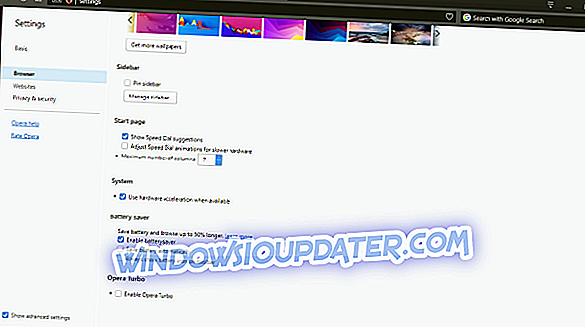
- ตอนนี้คลิกที่เบราว์เซอร์
- เลื่อนลงจนกว่าคุณจะไปถึงแท็บระบบ
- ยกเลิกการทำเครื่องหมายที่ช่อง "ใช้การเร่งด้วยฮาร์ดแวร์เมื่อพร้อมใช้งาน"
- รีสตาร์ท Opera
หากปัญหาเกิดจากการเร่งความเร็วของฮาร์ดแวร์สิ่งนี้ควรแก้ไขได้ ถ้าไม่มีมีขั้นตอนอื่น ๆ ที่คุณควรพิจารณา
โซลูชันที่ 5 - ล้างข้อมูลการท่องเว็บ
คุณอาจทราบว่าเบราว์เซอร์มักจะรวบรวมข้อมูลการท่องเว็บเพื่อเร่งความเร็วและทำให้ประสบการณ์การท่องเว็บดีขึ้น ตัวอย่างเช่นข้อมูลที่แคชจะลดเวลาการโหลดของบางเว็บไซต์ลงอย่างมาก ในทางกลับกันเมื่อแคชกองพะเนินเทินทึกมันจะส่งผลเสียต่อประสิทธิภาพโดยรวมและในกรณีที่เลวร้ายที่สุดทำให้เกิดปัญหาหน้าจอดำใน Opera
ด้วยเหตุนี้เราต้องแนะนำให้คุณล้างข้อมูลการสืบค้นและด้วยการทำเช่นนั้นคุณจะหวังว่าจะสามารถแก้ไขปัญหาได้:
- ขณะอยู่ใน Opera ให้กด Ctrl + H เพื่อเปิดหน้าต่าง History
- คลิกที่ปุ่ม "ล้างข้อมูลการท่องเว็บ ... " ในตำแหน่งที่มุมบนขวา
- ในหน้าต่างแบบเลื่อนลงเลือก” เวลาเริ่มต้น”
- ทำเครื่องหมายในช่องที่คุณต้องการล้าง ความสำคัญเป็นพิเศษไปที่รูปภาพและไฟล์และคุกกี้ที่แคชไว้
- คลิกที่ล้างข้อมูลการท่องเว็บ
โปรดทราบว่านี่จะกำจัดทุกสิ่งที่คุณตรวจสอบในรายการ ดังนั้นอย่าล้างรหัสผ่านหากคุณไม่แน่ใจเกี่ยวกับรหัสผ่าน 100 เปอร์เซ็นต์ เราไม่ต้องการกู้คืนรหัสผ่านที่ถูกลืมหลายบัญชีจากบัญชีต่างๆใช่ไหม
โซลูชันที่ 6 - ตรวจสอบไดรเวอร์ GPU
หากคุณเพิ่งติดตั้งระบบใหม่หรือดำเนินการกู้คืนบางอย่างอาจเป็นไปได้ว่าไดรเวอร์ของ GPU ของคุณจะไม่ได้รับการติดตั้ง คุณสามารถรับรู้ได้อย่างง่ายดายโดยดูที่ความละเอียด หากไม่มีไดรเวอร์ที่เหมาะสมคุณจะไม่สามารถตั้งค่าความละเอียดเริ่มต้นได้และส่วนใหญ่แล้วพีซีจะติดอยู่ที่ 1024 x 768 นอกจากนี้คุณจะไม่สามารถใช้กระบวนการที่เกี่ยวข้องกับ GPU ได้อย่างเหมาะสมรวมถึง วิดีโอสตรีมมิ่งใน Opera
เพื่อจุดประสงค์ตรวจสอบให้แน่ใจว่าได้ติดตั้งไดรเวอร์ GPU ที่เหมาะสม ขั้นตอนจะแตกต่างกันไปขึ้นอยู่กับระบบที่คุณใช้ดังนั้นเราจะแสดงวิธีดำเนินการใน Windows 10:
- กดปุ่ม Windows + X เพื่อเปิดเมนูการจัดการ
- คลิกตัวจัดการอุปกรณ์
- นำทางไปยังการ์ดแสดงผล
- คลิกขวาที่อุปกรณ์ GPU ที่มีปัญหาและเลือกอัปเดตไดรเวอร์
- ในที่สุดเมื่อติดตั้งไดรเวอร์ให้รีสตาร์ทพีซีของคุณ
คุณยังสามารถใช้เครื่องมืออัตโนมัติเช่น TweakBit Driver Updater มันจะสแกนระบบทั้งหมดของคุณและค้นหาไดรเวอร์ที่ล้าสมัยโดยอัตโนมัติ การปรับปรุงที่จำเป็นจะปรากฏในรายการครบถ้วนสมบูรณ์และสิ่งที่คุณต้องทำคือเลือกที่จะติดตั้ง / ปรับปรุง วิธีนี้เป็นวิธีที่ปลอดภัยที่สุดในการอัปเดตไดรเวอร์ของคุณเนื่องจากการติดตั้งด้วยตนเองอาจทำให้ระบบเสียหายได้โดยการติดตั้งรุ่นไดรเวอร์ที่ไม่ถูกต้อง
โซลูชันที่ 7 - อัปเดตเป็นเวอร์ชันเสถียรล่าสุด
มีหลายสิ่งที่คุณสามารถทำได้หากปัญหาอยู่ในรหัส ด้วยการอัปเดตเป็นประจำมีโอกาสที่นักพัฒนาจะมองข้ามบางสิ่ง โชคดีที่เวอร์ชั่นเสถียรต่อไปควรแก้ไขปัญหาที่เกิดขึ้นในเวอร์ชั่นก่อนหน้า นั่นเป็นวิธีที่มันจะไปพร้อมกับการอัปเกรดซอฟต์แวร์ส่วนใหญ่วงกลมเวทย์มนตร์บนแพลตฟอร์มใด ๆ ก็ตาม
ดังนั้นหากการอัปเดตของคุณไม่ได้รับการจัดการโดยเบราว์เซอร์โดยอัตโนมัติคุณควรตรวจสอบเวอร์ชั่นที่เสถียรล่าสุดด้วยตนเอง และเมื่อเราบอกว่ามั่นคงเราไม่ได้อ้างถึงรุ่นเบต้า หากคุณไม่ใช่ผู้ใช้หรือนักพัฒนาที่มีความรู้จะปลอดภัยกว่าสำหรับคุณที่จะใช้รุ่นที่เสถียรโดยเฉพาะ ดังนั้นในกรณีที่คุณติดอยู่กับ Opera เวอร์ชั่นเบต้าตรวจสอบให้แน่ใจว่าได้ถอนการติดตั้งและรับเวอร์ชันเสถียรฟรีที่นี่
หากต้องการตรวจสอบการอัปเดต Opera ที่เป็นไปได้ให้ทำตามคำแนะนำด้านล่าง:
- เปิด Opera
- แตะปุ่มเมนูที่มุมบนซ้าย
- เปิดเกี่ยวกับ Opera
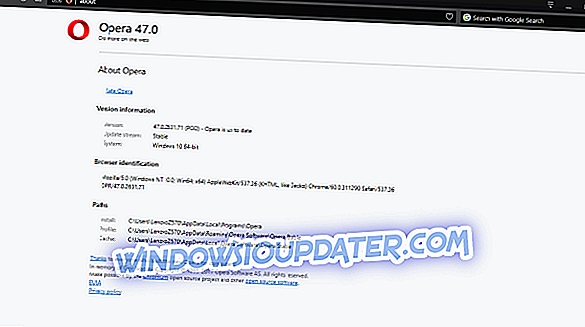
- โปรแกรมติดตั้งจะตรวจสอบการอัปเดตที่มีอยู่
- หากมีเวอร์ชั่นใหม่ให้ใช้งานจะมีการติดตั้งทันที
โซลูชันที่ 8 - ติดตั้ง Opera อีกครั้ง
ในที่สุดหากโซลูชันที่กล่าวถึงก่อนหน้านี้สั้นลงคุณควรหันไปติดตั้งใหม่เป็นวิธีสุดท้าย การติดตั้งใหม่ในแง่ง่ายอาจไม่เพียงพอที่จะแก้ไขปัญหาหน้าจอสีดำดังนั้นเราจะต้องใช้วิธีการที่ละเอียดกว่านี้ ซึ่งรวมถึงการล้างค่ารีจิสทรีที่เกี่ยวข้องกับ Opera และการลบโฟลเดอร์ที่เหลือทั้งหมด คุณสามารถทำได้โดยใช้ตัวถอนการติดตั้งของบุคคลที่สามเนื่องจากวิธีการด้วยตนเองจะใช้เวลาและจิตวิญญาณของคุณในกระบวนการ
เมื่อคุณจัดการกับเวอร์ชันที่ผิดพลาดได้ง่ายจากที่นั่น เพียงดาวน์โหลดเวอร์ชันล่าสุดจากเว็บไซต์ทางการและคุณก็พร้อมแล้ว หวังว่าควรแก้ไขปัญหาหน้าจอ Opera black บน Windows 10 ของคุณ
ในกรณีที่คุณไม่แน่ใจว่าจะทำอย่างไรให้ทำตามขั้นตอนด้านล่าง:
- ในแถบ Windows Search พิมพ์แผงควบคุมและเปิด
- ภายในมุมมองประเภทให้เปิดถอนการติดตั้งโปรแกรม
- คลิกขวาที่ Opera แล้วเลือกถอนการติดตั้ง
- ใช้ CCleaner เพื่อลบค่ารีจิสตรีและโฟลเดอร์ที่เหลือทั้งหมด
- รีสตาร์ทคอมพิวเตอร์ของคุณ
- ดาวน์โหลดเบราว์เซอร์ Opera เวอร์ชันล่าสุดได้ที่นี่
- เรียกใช้โปรแกรมติดตั้ง
ที่ควรห่อมันขึ้นมา ในกรณีที่คุณมีคำถามหรือข้อเสนอแนะเกี่ยวกับ Opera โปรดแชร์กับเราในความคิดเห็นด้านล่าง